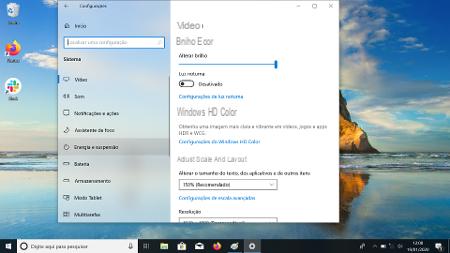
Após alguns minutos de inatividade, o Windows 10 continua com o suspensão automática da tela do seu PC. É uma escolha sábia que permite diminuir consumo de energia no caso de um PC fixo e para preservar autonomia no caso de um laptop. No último caso, se o seu PC for muito antigo ou precisar de manutenção, a suspensão automática da tela pode não aumentar a vida útil da bateria do laptop. Caso contrário, se esta opção não for do seu agrado, saiba que é possível aumentar o tempo de inatividade. Se isso não for suficiente, você pode decidir mantenha a tela sempre ligada no Windows 10.
Informação preliminar
Sempre recomendamos fazer uma instalação por meio de um Licença 100% genuína e original, isso evita perda de dados ou ataques de hackers. Estamos cientes de que comprar uma licença na loja da Microsoft tem um custo alto. Para isso, selecionamos para você Mr Key Shop, um site confiável com assistência gratuita especializada em na sua línguao, pagamentos seguros e envio em segundos via e-mail. Você pode verificar a confiabilidade deste site lendo as muitas análises positivas verificadas. As licenças do Windows 10 estão disponíveis nesta loja a preços muito vantajosos. Além disso, se você deseja atualizar para as versões mais recentes dos sistemas operacionais Windows, também pode adquirir a atualização para o Windows 11. Lembramos que se você tiver uma versão original do Windows 10, a atualização para o novo sistema operacional Windows 11 será seja livre. Também na loja você pode comprar as diversas versões de sistemas operacionais Windows, pacotes Office e os melhores antivírus do mercado.
Como manter a tela sempre ligada no Windows 10
Antes de prosseguir com o guia, esteja ciente de que alguns fabricantes usam programas proprietários para gerenciamento de energia do PC. Se você encontrar qualquer problema durante o procedimento, não hesite em nos informar.
Como atrasar o desligamento da tela
para mantenha a tela sempre ligada no Windows 10 você precisará alterar uma configuração encontrada em Configurações do dispositivo. Em particular, vá para Configurações > Sistema > Força e suspensão.
Na secção "Tela" a voz está presente "Se conectado à rede elétrica, desative após". Aqui você pode decidir se deseja aumentar o tempo limite de desligamento da tela ou desativá-lo completamente, escolhendo "Poderia".
Nos aparelhos também existe a voz "Se alimentado por bateria, desative após". Neste caso, proceda exatamente como no caso anterior, marcando um horário diferente ou eliminando o timeout.
Como atrasar a hibernação do PC
para atrasar a hibernação no Windows 10 você ainda terá que ir para Configurações > Sistema > Força e suspensão mas opere na seção "Suspensão".
Aqui está a voz "Se conectado à rede elétrica, o PC entra em estado de hibernação após". Escolha um intervalo de tempo de sua preferência ou desative a suspensão.
Também neste caso nos laptops haverá uma voz especial para a bateria, para lhe garantir mais liberdade de acordo com o seu uso.
Dúvidas ou problemas? Nós te ajudamos
Lembre-se de se inscrever em nosso canal no Youtube para vídeos e outras análises. Se você quiser se manter atualizado, assine nosso canal do Telegram e siga-nos no Instagram. Se você deseja receber suporte para qualquer dúvida ou problema, junte-se à nossa comunidade no Facebook ou entre em contato conosco no Instagram. Não se esqueça que também criamos um buscador repleto de cupons exclusivos e as melhores promoções da web!


























